データの保存や移動の際に使用する「USBメモリ」
作業が終わった後のUSBメモリを皆さんはどう取り外しされていますか。
USBメモリをパソコンから急に抜いてしまうと、中のデータが破損してしまう恐れがあります。
今回は、「USBメモリ」の安全な取り外し方をご紹介します。
☆方法その1☆
パソコンの電源が切れた事を確認してから、USBメモリを抜く
(これが一番簡単な方法です)
☆方法その2☆
タスクバーから取り外す方法(電源が入っている状態から取り外す方法)
(windows7の場合)
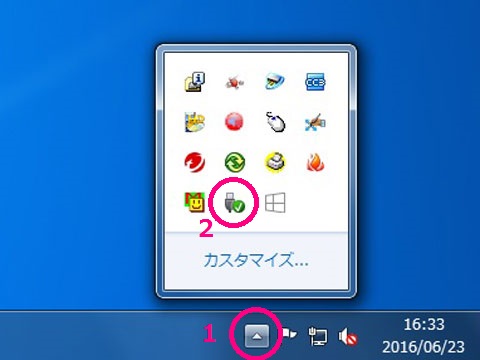
①画面右下の三角アイコンをクリック
②USBのアイコンをクリック
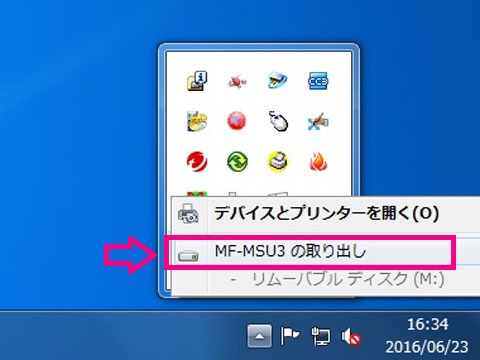
「MF-NSU3の取り出し」をクリック
※USBメモリの種類によって「MF-NSU3」の表記は変わります
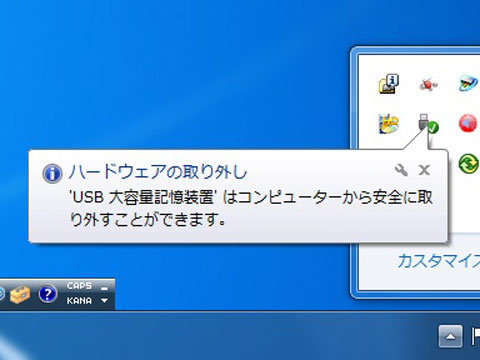
「ハードウェアの取り外し」と表示されてから、USBメモリを抜いて下さい。
(windows10の場合)

windows 7と同じ手順でUSBメモリを取り外します。
windows10ではアイコンのデザインが変わっているので注意して下さい。

「MF-NSU3の取り出し」をクリック
※USBメモリの種類によって「MF-NSU3」の表記は変わります
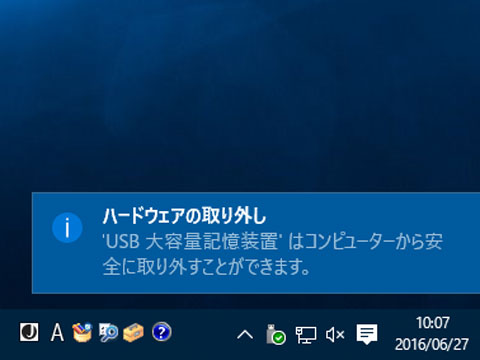
windows 7と同じく最後に「ハードウェアの取り外し」とメッセージが表示されてから、USBメモリを抜いて下さい。
大事なデータを守るためには、上記の手順で取り外すのが一番安全です。
皆さんもUSBメモリを取り外す際は、注意して下さいね。
